vue + firebase 01_環境構築
■Vueのローカル環境構築
npm install -g vue-cl
グローバルにvue-cliをインストールする。
cd で作業ディレクトリに移動
vue init webpack [プロジェクト名]
でアプリケーション作成用のコマンドを実行
実行すると色々質問されるが、基本全部enterでOK。一応注意して読む。
アプリケーションの作成が完了したので、
cd [アプリケーション名]
でアプリケーションディレクトリに移動し
npm run dev
で仮想サーバーを立ち上げ
-
で問題なく表示されれば環境準備完了
■githubのセッティング
(Gitの使い方を参照。Firebaseの前にやったほうがいい)
■Firebaseへのデプロイ(gitで追跡対象にしていない場合)
- プロジェクトの作成、またはプロジェクトを追加をクリック
任意のプロジェクト名をつける
アナリティクスとか聞かれるが、テストの場合は外して「プロジェクトを作成」
完了したら、左のメニューから「Hosting」を選択
「始める」をクリックし、ホスティングの設定を行う。
コマンドラインツールのFirebaseCLIをインストールする。
表示しているコマンドをターミナルで実行
npm install -g firebase-tools
ただ、実行する前に、インストールされているか確認。
ターミナルで firebase -V を実行
バージョンが表示されない場合にはFirebaseCLIをインストール。
firebaseにログイン
firebase login
ログアウトは
firebase logout
すでにログインになっている時は、一度ログアウトしてからログインする
↓ 接続の証明


今回はホスティングサービスを使用するので、
Hosting: Configure files for Firebase Hosting and (optinally) set up Github Action deploys
をスペースを押して確定後、enterで確定して選択
次にオプションが出てくるが、
Use an existing project
を選択
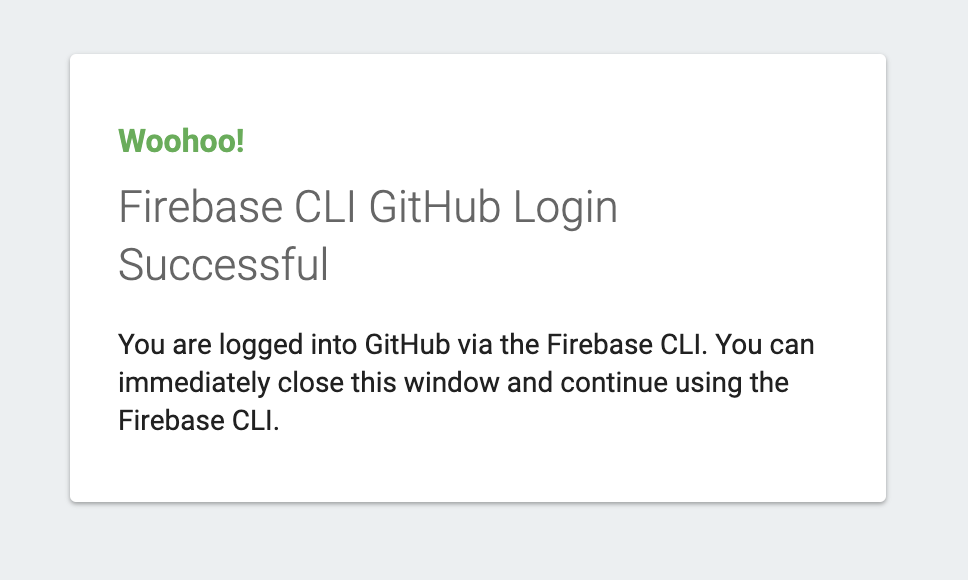
Select a default Firebase project for this directory:(今設定しているプロジェクト名)
をそのままEnterで確定。
次にpublicディレクトリを聞かれるので、vueの場合は
dist
と入力する
/index.html で良いので、そのままenterを押し
- 自動的にset upし、Githubにデプロイしていいか聞かれるのでYesで進む
- githubの設定をあれこれ質問を受けるので、それらに答えていく
コレでfirebaseの設定完了なので、
npm run build
コマンドを使って、vue.jsをビルドしていく
ビルドが完了したら、
firebase deploy
を使って、firebaseにデプロイしていく
ビルドが完了すると、ホスティングURLが発行されるので、このホスティングURLをアクセスしてみます。
Firebaseの管理画面から、Hostingでも見れる。
https://view-firebase-hosting2.web.app/#/
こんなURL。
正常に表示されれば成功。